如何修复 Windows 10、8、7 上的新世界高 CPU 使用率
已发表: 2021-10-11如果您在 Windows 10 上遇到 New World 高 CPU 使用率,请不要担心。可以使用下面解释的解决方案之一来解决不便。
近日,亚马逊游戏发布了一款名为《新世界》的多人在线游戏。 自正式发布之日起,该游戏就面临着巨大的排队等候。 但是,即使在关闭或打开测试版之后,也解决了许多错误或故障,但游戏玩家仍然遇到一些返回问题。 许多用户报告说游戏中的 CPU 使用率高达 100%,最终影响了有效的游戏性能。
您是否也尝试过游戏并在游戏中遇到高 CPU 使用率? 不用担心,为了帮助您解决这个问题,我们创建了一个最可行的解决方案列表。
自动更新显卡驱动程序以修复新世界高 CPU 使用率问题 - 最推荐
Windows PC 上存在问题或故障的显卡驱动程序是用户面临的 New World 高 CPU 使用率问题的主要原因。 解决此问题的最推荐解决方案是更新 PC 上的显卡驱动程序。 可以借助最好和最有效的驱动程序更新工具 Bit Driver Updater。 该工具可帮助用户解决与 PC 上安装的设备驱动程序相关的所有问题,只需为其更新或下载最新版本即可。 通过以下链接在您的 PC 上获取 Bit Driver Updater 工具。

在我们开始之前:
因此,在我们转向更复杂和更高级的解决方案之前,请确保您的 PC 满足最低要求。
最低要求:
操作系统: Windows 10(64 位)
内存: 8 GB RAM
存储空间: 50 GB
显卡: AMD Radeon R9 280、NVIDIA GeForce GTX 670 2GB 或更好
DirectX:版本 12
网络:宽带互联网连接
处理器: Intel Core i5-2400 / AMD CPU,4 个物理内核 @ 3Ghz
推荐规格:
操作系统: Windows 10 64 位
内存: 16 GB
存储空间: 50 GB
显卡: AMD Radeon R9 390X、NVIDIA GeForce GTX 970 或更高
DirectX:版本 12
网络:宽带互联网连接
处理器:英特尔酷睿 i7-2600K / AMD 锐龙 5 1400
在 Windows 10 上修复新世界高 CPU 使用率的解决方法
看看下面提到的解决 Windows 10 上新世界高 CPU 使用率的解决方案。
解决方案 1:关闭不必要的后台程序
同时运行的不必要的程序可能会杀死您的 CPU。 因此,您应该养成在玩游戏之前关闭视频聊天应用程序和浏览器的习惯。 而且,如果问题仍然存在,即使在关闭应用程序后,也请考虑检查是否有任何进程在后台运行,占用 CPU,如果发现则完全关闭它们。 这是在 Windows 10 或更早版本上修复 New World 高 CPU 使用率的方法。
第 1 步:只需同时按CTRL + SHIFT + Esc键盘按钮。
第2步:这将打开任务管理器,您需要在其中单击“进程”选项卡。
第 3 步:现在,在“进程”下搜索占用 CPU 的进程并右键单击它。
第 4 步:之后:单击“结束任务” 。
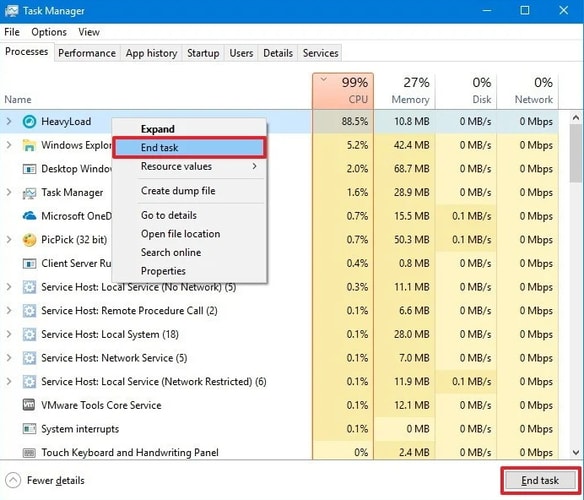
现在,测试一下您在玩新世界时是否仍然遇到高 CPU 使用率。 如果是,请尝试下一个解决方案。
另请阅读:如何修复生化危机 5 无法在 Windows 10、8、7 PC 上运行
解决方案 2:修改 PC 的电源计划
在您系统的默认电源计划下,您的 CPU 速度可能会受到限制,因为您的机器偏好平衡整体性能和功耗。 因此,在 Windows 10 上出现 New World High CPU 使用率的情况下,您可以更改 PC 的原始电源计划并允许 CPU 以全功率运行。 以下是有关如何通过切换到更高性能来修复 Windows PC 上的新世界高 CPU 使用率的步骤。
第 1 步:完全按下Windows + R键盘按钮以启动“运行”对话框。
第2步:然后,在“运行”框中写入“控制”,然后单击“确定”选项。
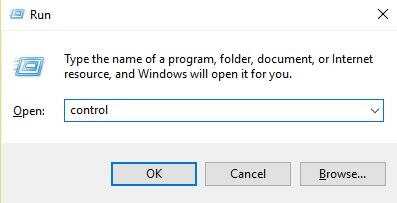

第 3 步:之后,控制面板将在您的计算机屏幕上启动。 其中,您需要将查看方式设置为小图标。
第 4 步:然后,单击电源选项。
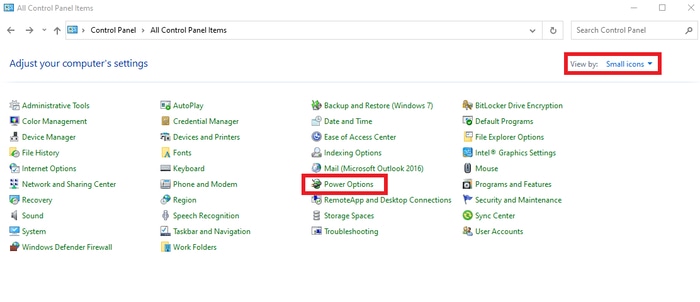
第 5 步:接下来,选择高性能电源计划。
第6步:完成后,重新启动计算机。
现在,启动游戏只是为了检查 Windows 10 上的 New World 高 CPU 使用率是否已修复或仍然出现。
另请阅读:如何修复 FIFA 22 在 Windows PC 上崩溃{已解决}
解决方案 3:更新图形驱动程序
过时、故障或损坏的图形驱动程序可能会触发 Windows PC 上的高 CPU 使用率问题。 因此,必须在系统上安装最新的图形驱动程序,以确保在玩游戏时保持一致的性能。
更新驱动程序可以帮助您解决众多兼容性错误并提高游戏性能。 在更新驱动程序时,您可以手动或自动更新。 要手动查找正确的驱动程序,您需要访问显卡制造商的官方网站。
但是,手动下载驱动程序需要良好的技术知识和大量时间。 因此,如果您没有在技术领域手动获取最合适的驱动程序的经验,那么您可以使用 Bit Driver Updater 来完成自动查找最新驱动程序的相同任务。
Bit Driver Updater 将自动检测您的 Windows 操作,然后为您的机器查找、下载和安装最合适的显卡驱动程序。 以下是通过 Bit Driver Updater 更新显卡驱动程序所需执行的步骤:
第 1 步:首先,从下面的下载按钮下载Bit Driver Updater软件。

第 2 步:运行下载的文件,并完成屏幕上的说明以在您的计算机上完成 Bit Driver Updater 安装。
第 3 步:启动 Bit Driver Updater,让它扫描您的机器以查找有故障的驱动程序。
第 4 步:扫描过程完成后,它会为您提供需要更新的驱动程序的描述性列表。 从列表中找到图形驱动程序,然后单击旁边显示的立即更新选项。
第 5 步:或者,单击全部更新按钮以一键更新所有过时的驱动程序。
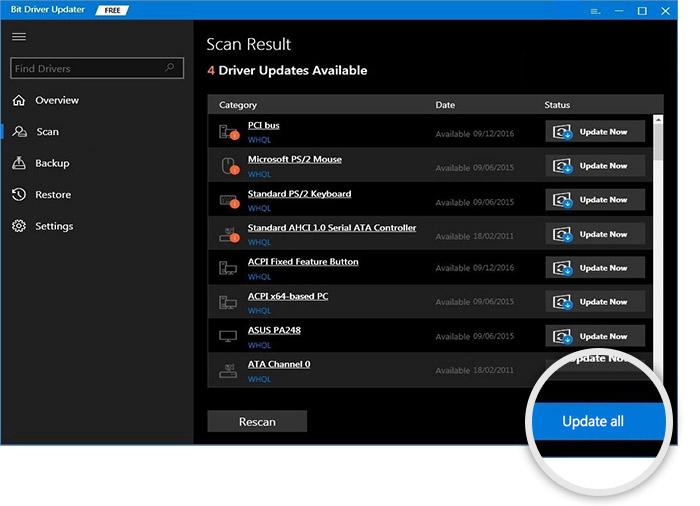
这就对了! 现在,Bit Driver Updater 会自动将驱动程序更新到最新版本。 驱动程序更新实用程序带有内置的扫描计划程序和自动备份和恢复向导,可帮助您完成整个过程。 但是,要使用这些内置工具,您需要依赖驱动程序更新实用程序的专业版。 因为免费版本只允许您访问该实用程序的基本功能。
需要记住的一点: Bit Driver Updater 确保您只获得 WHQL 授权或签名的驱动程序。 与此同时,该软件还拥有24/7全天候技术支持。
另请阅读:为什么我的游戏在 Windows 10 中不断崩溃 {已修复}
解决方案 4:安装最新补丁和 Windows 更新
为了获得更好的游戏体验,您应该不断检查最新的 Windows 更新和补丁。 以下是运行 Windows 更新的步骤:
第 1 步:要打开 Windows 设置,只需同时按下Windows 徽标 + I键盘按钮。
第 2 步:然后,在 Windows 设置中,找到并单击更新和安全选项。
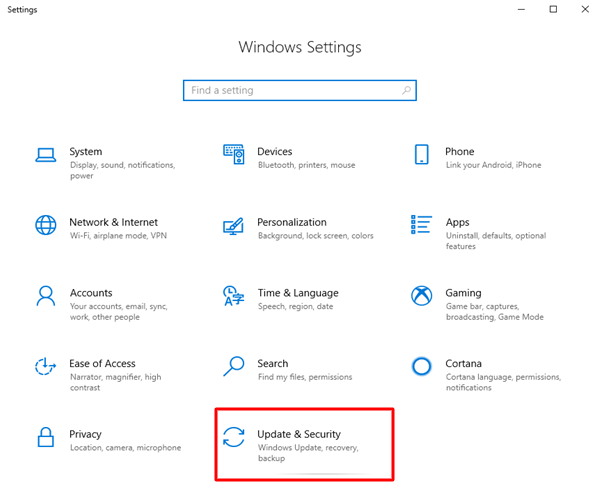
第 3 步:在下一个窗口中,从左侧选择 Windows 更新,然后单击右侧菜单窗格中的检查更新选项。
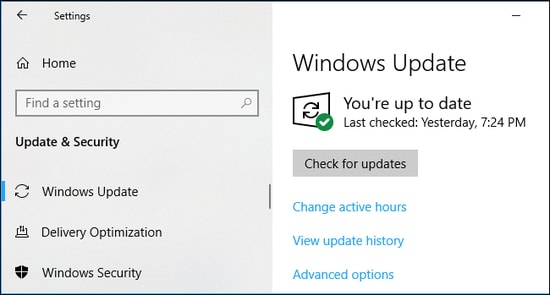
第 4 步:现在,等待 Windows 下载并安装最新的更新和其他补丁。
在 Windows PC 上安装最新更新后,重新启动计算机并尝试启动 New World 以检查问题是否已修复。
解决方案 5:降低游戏内图形设置
游戏内图形设置不仅会影响 GPU,有时还会影响 CPU。 因此,如果上述方法无法解决 Windows 10 上的 New World 高 CPU 使用率问题,那么您可以考虑降低一点图形质量以克服不便。 而且,最好的事情是,如果您在较低的设置下运行,游戏内的图形实际上看起来并没有那么糟糕。
尽管我们都使用不同的计算机,并且没有关于您应该降级哪些设置的固定参数。 但总的来说,您可以考虑禁用或降低下面提到的游戏内图形设置。
- 垂直同步
- 阴影质量
- 视频质量
- 抗锯齿
将高图形质量降低到中等或更低后,应解决 100% 的 CPU 使用率问题。
另请阅读:VAC 无法验证游戏会话:问题已解决
Windows 10、8、7 上的新世界高 CPU 使用率:已修复
我们希望本文能指导您在正确的方向上修复 Windows 10 上的 New World 高 CPU 使用率。如果您在执行上述解决方案的步骤时遇到任何困难,请通过下面的评论告诉我们。 我们将尽力解决您的问题。
此外,将您的建议也放在评论中。 并且,要接收定期技术更新,请订阅我们的时事通讯。 除此之外,请在 Facebook、Instagram、Twitter 和 Pinterest 上关注我们以获得更快的回复。
